Voici un tutoriel précis et 100% fonctionnel pour vous aider non pas à désactiver les notifications mais à totalement supprimer le Centre de Notifications Mac ainsi que son icône présente dans la barre des menus (Sierra, El Capitan, Yosemite…).
Supprimer le Centre de Notifications Mac : la désactivation des alertes peut suffire…
Avant de vous indiquer comment procéder, notez qu’il s’agit ici d’une technique pour utilisateurs avancés. Autrement dit, si vous n’avez pas de raisons valables de désactiver le Centre de Notifications de votre Mac, ne le faites pas ! Si les alertes vous dérangent, vous pouvez pensez tout simplement à les stopper au cas par cas. Pour cela, cliquez sur le Dock dans Préférences système et sur l’icône Notifications. Décochez ensuite, pour les applications concernées, la case « Afficher dans le Centre de notifications » pour le Calendrier et ses jours fériés, pour Twitter, pour Transmission Mac, etc. Pour plus de détails sur cette procédure et ses effets, pensez à consulter notre astuce Comment désactiver les alertes du Centre de notifications Mac.
Supprimer le Centre de Notifications Mac et son icône dans la Barre des menus (méthode 1)
Si vous êtes décidé à vous débarrasser du Centre de Notifications sous macOS ou Mac OS X, alors commencez par Désactiver le SIP de votre Mac en rebootant votre Mac en mode Recovery (cmd+R) et via le Terminal et la commande :
csrutil disable; reboot
Redémarrez ensuite votre iMac / MacBook et lancez le Terminal depuis le Finder (Applications / Utilitaires) et tapez dans l’ordre les commandes suivantes :
launchctl unload -w /System/Library/LaunchAgents/com.apple.notificationcenterui.plist
puis pour clore le processus :
killall NotificationCenter
Voilà, c’est fait ! Quittez le Terminal et redémarrez votre Mac. Vous ne reverrez plus le Centre de Notifications de macOS / Mac OS X ni son icône dans la Barre des menus. En fin d’opération, pensez à réactiver le SIP (Protection de l’intégrité du système sur votre Mac).
Réactiver le Centre de Notifications Mac
Si vous désirez revenir en arrière et retrouver le Centre de Notifications de votre Mac entrez dans le Terminal la commande suivante :
launchctl load -w /System/Library/LaunchAgents/com.apple.notificationcenterui.plist
Lancez le Finder et tapez le raccourci clavier cmd+Shift+G. Copiez-collez le chemin /System/Library/CoreServices/ ensuite double-cliquez sur l’app « Centre de notifications »
Supprimer le Centre de Notifications Mac et son icône dans la Barre des menus (méthode 2)
La seconde méthode est de passer par le Finder et de taper la combinaison de touches du clavier : cmd⌘+Shift⇧+G. Ensuite de taper le chemin du dossier : System/Library/CoreServices/
Repérez l’app Centre de notifications dans le dossier CoreServices.
Renommez-le fichier « Centre de notifications » par un « Centre de notifications OLD », par exemple). Saisissez votre mot de passe administrateur.
Ensuite lancez comme précédemment le Terminal et entrez la commande :
killall NotificationCenter
Réactiver le Centre de Notifications Mac
Pour revenir en arrière et retrouver votre ancien Centre de Notifications. Renommez le « Centre de Notifications OLD » en « Centre de Notifications ». Ensuite, lancez le Finder et tapez le raccourci clavier cmd⌘+Shift⇧+G. Copiez-collez à nouveau le chemin /System/Library/CoreServices/ puis double-cliquez sur « Centre de notifications ». Le tour est joué !
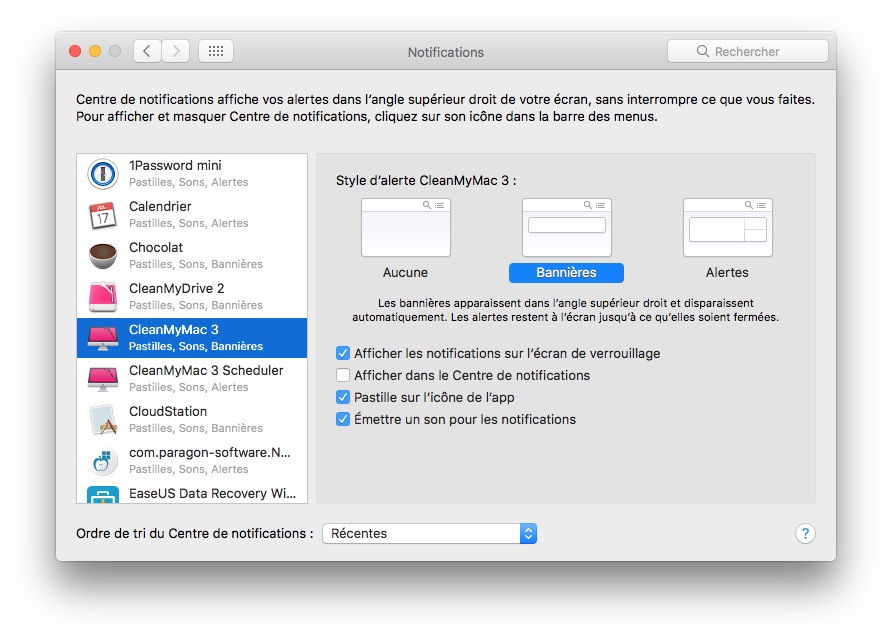
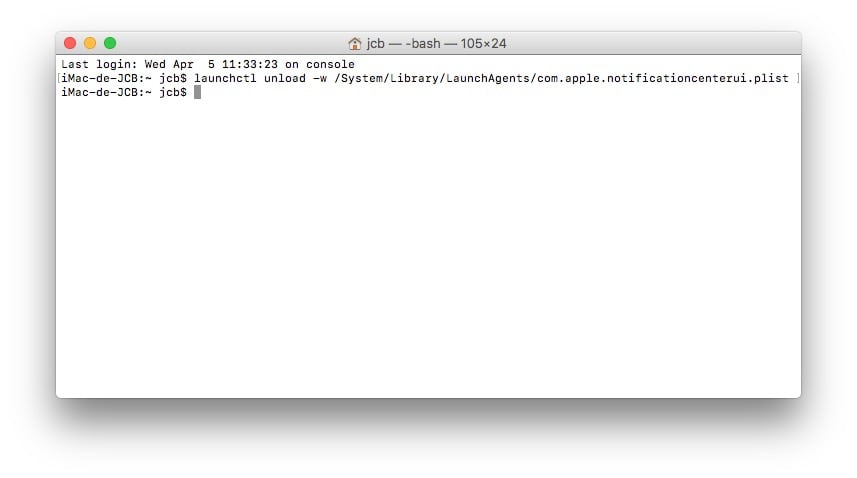
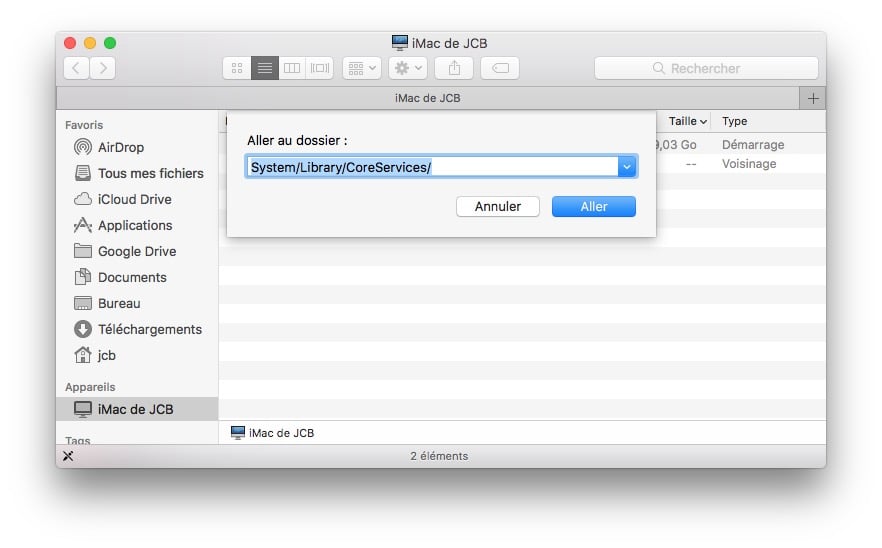


Salut,
Il n’est plus possible de renommer le fichier « centre de notification »
La commande « killall NotificationCenter » n’est pas acceptée…
oups, c’est horrible d’être à ce point embêté par la grande pomme…
je voulais tester l’économie de la batterie en enlevant de centre de notification mais il est impossible de le réactiver, je repète pourtant bien les étapes indiqués mais impossible de recevoir la moindre pastilles ou bannière. Je peut cependant voir le centre de notification en utlilisant le geste trackpad
sur Catalina, j’ai perdu le Centre de Notifications sur le menu
et le geste trackpad ne me permet pas non plus de le faire apparaître.
dur, dur…